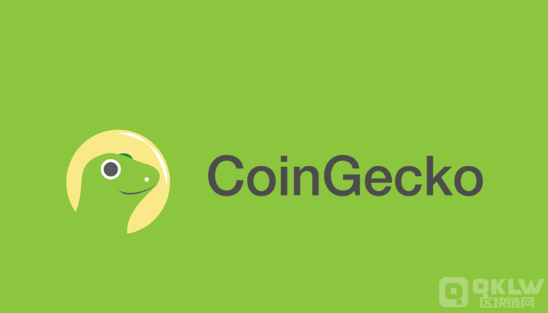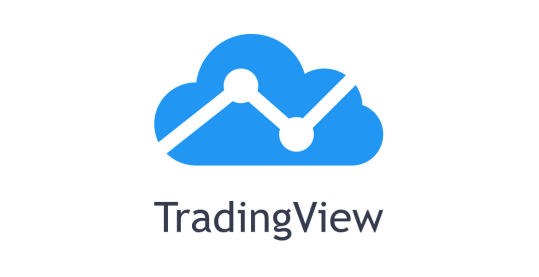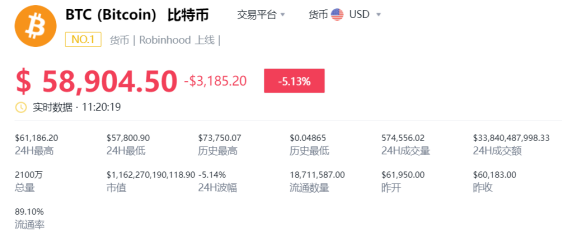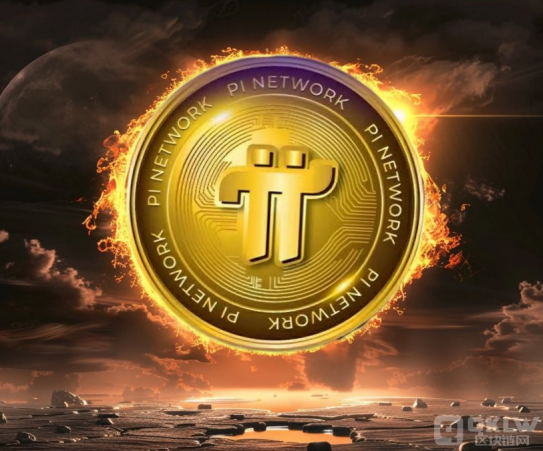TRC收款地址怎么开通?TRC收款地址开通指南
-

- 区块链圈小菜鸡
- 2024-08-20
- 栏目:比特币钱包的安全使用和完美备份
- --
-
 APP下载
APP下载
-
要开启 TRC 收款地址(如 TRC20 的 USDT 收款地址),需要通过支持 TRC20 网络的钱包来操作。这里将以 Trust Wallet 和 TronLink Wallet 为例,详细说明每个步骤,帮助您清晰了解如何开启 TRC 收款地址。

一、在 Trust Wallet 中开启 TRC 收款地址
步骤 1:下载并安装 Trust Wallet
1. 打开手机的应用商店(Google Play 或 App Store)。
2. 搜索“Trust Wallet”并下载安装该应用。
步骤 2:创建或导入钱包
1. 打开 Trust Wallet 应用,选择“创建新钱包”。
2. 创建时系统会生成一组助记词,这是您恢复钱包的唯一方式。请务必手动抄写并安全保存助记词,不要截图或存放在联网设备上。
3. 如果您已经有一个钱包,您可以选择“导入钱包”,输入您之前保存的助记词或私钥进行导入。
步骤 3:启用 TRC20 网络资产
1. 进入钱包后,点击右上角的控件图标(通常是一个带有开关的图标)。
2. 在搜索栏中输入“TRX”或“TRC20”,系统会显示相关的资产(例如 TRX、USDT-TRC20)。
3. 在结果中找到 TRC20 相关资产并启用(开启旁边的开关)。
步骤 4:获取 TRC 收款地址
1. 回到钱包主界面,您现在可以看到已启用的 TRC20 资产(如 TRX 或 USDT)。
2. 点击您想要接收的资产(例如 USDT-TRC20)。
3. 进入资产页面后,点击“接收”按钮。此时,您会看到一个二维码和一串地址,这就是您的 TRC20 收款地址。
4. 您可以点击“复制”按钮,或直接分享二维码给其他人,用于接收 TRC20 资产。
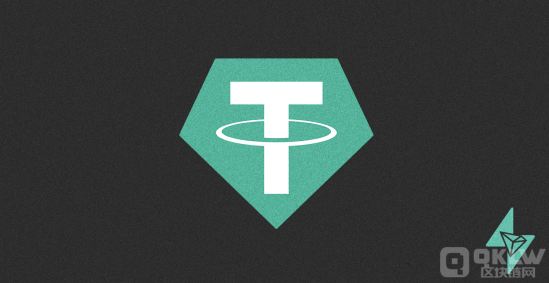
二、在 TronLink Wallet 中开启 TRC 收款地址
步骤 1:下载并安装 TronLink Wallet
1. 打开手机的应用商店(Google Play 或 App Store)。
2. 搜索“TronLink Wallet”并下载安装该应用。
步骤 2:创建或导入钱包
1. 打开 TronLink 应用,选择“创建钱包”。
2. 设置一个强密码,然后系统会提供助记词,请务必手动抄写并妥善保存。
3. 如果您已经有钱包,可以选择“导入钱包”,输入助记词或私钥进行导入。
步骤 3:获取 TRC 收款地址
1. 进入钱包主界面,TronLink 默认支持 TRC20 网络,您会直接看到 TRX 或 USDT 等资产。
2. 点击 TRX 或 USDT 图标,进入资产详情页面。
3. 选择“接收”按钮,您将看到收款地址和二维码。
4. 复制地址或分享二维码,即可用于接收 TRC20 资产。
三、详细注意事项
1. 确保选择正确的网络:在交易或接收 USDT 等资产时,确保选择的是 TRC20 网络,而不是 ERC20 或其他网络。不同网络的地址格式不同,使用错误的网络可能会导致资金丢失。
2. 妥善保管助记词和私钥:这些是您钱包的唯一恢复方式。如果丢失,您将无法找回钱包内的资产。
3. 确保地址正确无误:在复制或输入地址时,确保没有错误,以免发送到错误的地址。
- TRC在哪里开启

 2393784
2393784